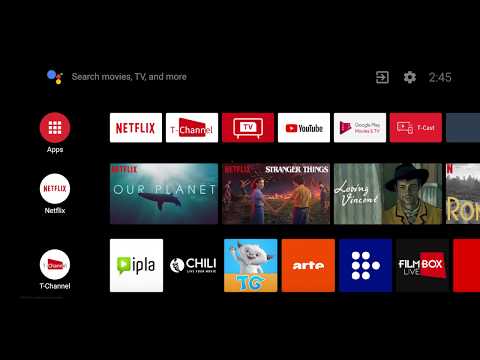
Innhold
- Firefox nedlasting
- Trinn 1
- Steg 2
- Trinn 3
- Trinn 4
- Trinn 5
- Laster ned fra Internet Explorer
- Trinn 1
- Steg 2
- Trinn 3
- Trinn 4
- Alle nettlesere
- Trinn 1
- Steg 2
- Trinn 3
- Trinn 4
Flowplayers tilgjengelige grensesnitt og overflod av tredjeparts plugins tilbyr eiere av videosider mange muligheter, i tillegg til noen avspillingsapper på internett. En funksjon som tiltrekker brukere til Flowplayer er muligheten til å deaktivere videonedlastinger for noen eller alle brukere. Nettansvarlige som muliggjør blokkering av nedlastning, gjør dette vanligvis for å kreve at du registrerer deg for en e-postadresse eller annen brukerinformasjon. Selv om det ikke er mulig å laste ned Flowplayer-videoer direkte fra spilleren i disse tilfellene, kan du bruke gratis plugins eller nedlastingssider for å lagre disse mediene på datamaskinen din.
Firefox nedlasting
Trinn 1
Dobbeltklikk på Firefox-ikonet på skrivebordet for å åpne nettleseren. Klikk på "Verktøy" -menyen på oppgavelinjen, og klikk deretter på "Tilleggsprogrammer". Hvis du bruker Firefox versjon 4 og nyere, trykker du på "Alt" -tasten for å gjøre menylinjen tilgjengelig før du klikker på "Verktøy".
Steg 2
Bruk søkefunksjonen på Mozilla Firefox Add-ons-nettstedet for å finne et plugin som lar deg laste ned videoer fra strømmesider, for eksempel de som bruker Flowplayer-spilleren. Plugins som Ant Downloader, FlashAndVideo og Video Download Helper er gratis og lar deg laste ned videoer fra Flowplayer med noen få museklikk.
Trinn 3
Klikk og velg navnet på Firefox-plugin i nettleservinduet for å åpne nedlastingssiden. Klikk på "Legg til i Firefox" og vent på at Firefox skal laste ned plugin-installasjonsfilen.
Trinn 4
Klikk på "Installer nå" -knappen i nettleservinduet når du blir bedt om det. Firefox installerer pluginet og ber deg starte nettleseren på nytt. Klikk på "Start på nytt" -knappen.
Trinn 5
Naviger til et nettsted som bruker Flowplayer til å spille av videoer. La videoen lastes inn og la den spille. Klikk på Pause-knappen på spilleren. Klikk på Firefox-verktøylinjen eller på statuslinjeikonet der plugin-modulen for nedlasting av video er plassert. Vinduet "Lagre video" eller "Lagre som" vises på skjermen.
Laster ned fra Internet Explorer
Trinn 1
Last ned et plugin eller tillegg for Internet Explorer som lar deg laste ned innebygde videoer til harddisken. Apper som FlashCatch og plugins som Ant Downloader lar deg laste ned videoer fra en rekke videodelingssider, inkludert de som bruker Flowplayer. Lagre installasjonsprogrammet eller tillegget i en mappe på datamaskinen. Lukk Internet Explorer etter nedlasting og lagring av filen.
Steg 2
Klikk "Start" og deretter "Computer" for å starte Windows Utforsker. Naviger til mappen som inneholder programmet eller pluginet. Dobbeltklikk på filen og følg instruksjonene for å installere videonedlastingsprogrammet i Internet Explorer. Start datamaskinen på nytt om nødvendig.
Trinn 3
Åpne Internet Explorer og bla gjennom et nettsted som tilbyr videoer gjennom Flowplayer. La videoen lastes inn i nettleservinduet, og vent til programnedlastingsprogrammet eller tillegget for å åpne et popup-vindu.
Trinn 4
Klikk på "Last ned video" eller "Lagre video" i nedlastingsprogrammets popup-vindu. Velg en mappe på datamaskinen der videoen skal lagres, og klikk "Lagre". Internet Explorer laster ned videoen til datamaskinen din og lagrer den i den valgte mappen.
Alle nettlesere
Trinn 1
Åpne din foretrukne nettleser og naviger til et gratis nettsted som lar deg laste ned videoer online uten å trenge et plugin. Nettsteder som FlashVideoDownloader.org og SaveVid.com lar deg laste ned videoer fra de fleste delingssider, inkludert nettsteder som bruker Flowplayer.
Steg 2
Åpne et nytt nettleservindu eller en ny fane. Rett nettleseren din til et nettsted som bruker Flowplayer til å spille av videoer. Etter at siden er lastet inn, velg URL-adressen i adressefeltet og klikk med høyre museknapp på den og deretter "Kopier" i menyen som åpnes.
Trinn 3
Gå tilbake til vinduet eller fanen der videonedlastingssiden er. Plasser musepekeren i feltet "Videoside", "Nettadresse" eller "URL". Høyreklikk og velg "Lim inn" fra menyen som åpnes.
Trinn 4
Klikk på "Last ned video" eller "Lagre video" på nedlastingssiden for videoen. Velg en mappe på harddisken for å lagre videoen du vil laste ned. Klikk "Lagre" og vent til nettleseren lagrer videoen på harddisken.